SecureCRT是一款支援SSH(SSH1和SSH2)的終端模擬程式,簡單的說是Windows下登入UNIX或Linux伺服器主機的軟體。
一、配色
第一步:
Options => Sessions options => Terminal => Emulation,
在 Terminal下拉選單下選擇Linux,勾選 ANSI Color。
注意:
- 不要勾選Use color scheme【使用顏色方案】,否則設定可能不生效。
- 還有一點注意,這是在會話選項下進行的設定,所以不同會話都需要設定。

後面幾個步驟都用到同樣的方法,在options -> global options ->Terminal ->Apperance -> ANSI Color中設定。
第二步,修改背景顏色。

第三步,修改字型顏色。
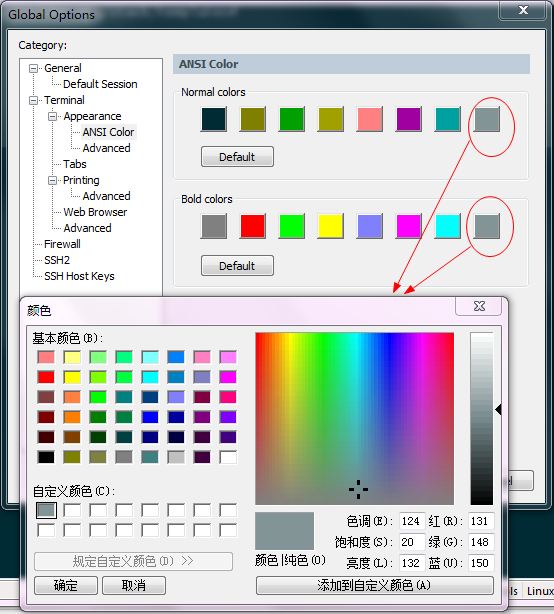
第四步:修改目錄顏色

第五步,修改壓縮檔案顏色
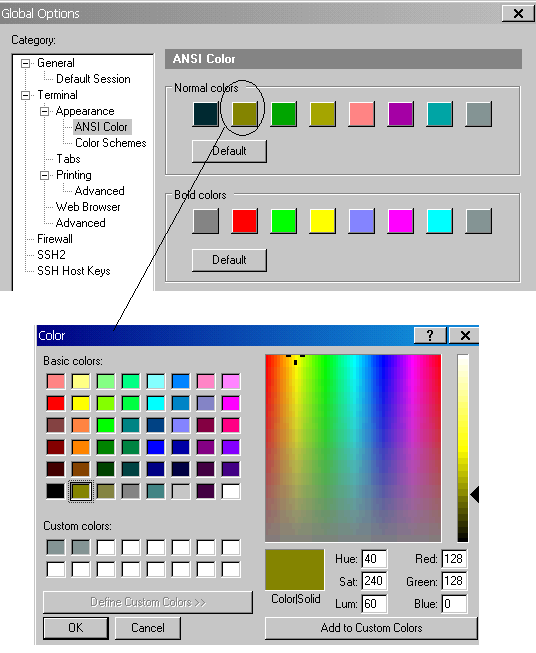
第六步,設定游標顏色。在Sessions options=> Appearance中設定。
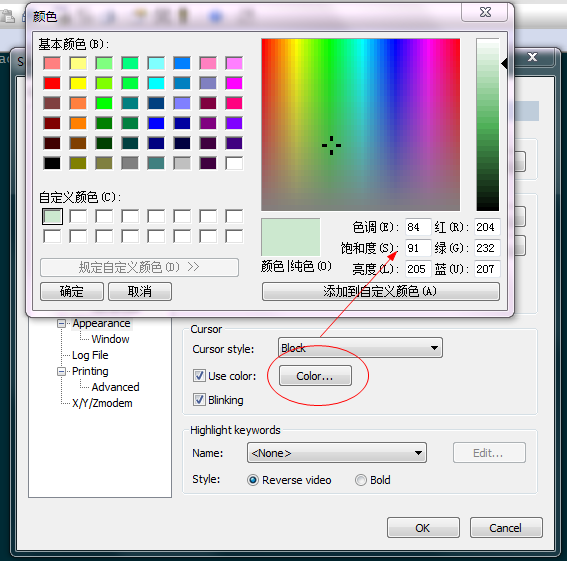
二、亂碼
改了配色後中文全亂碼了,不清楚是哪裡改亂了。
但是我的配置中編碼是utf-8。
選項——》會話選項——》外觀——》字元編碼——》utf-8
網上查了是SecureCRT字型設定的問題,進行如下操作就好了。
Session Option→選字型(新宋體)→再選Character encoding(選UTF-8)
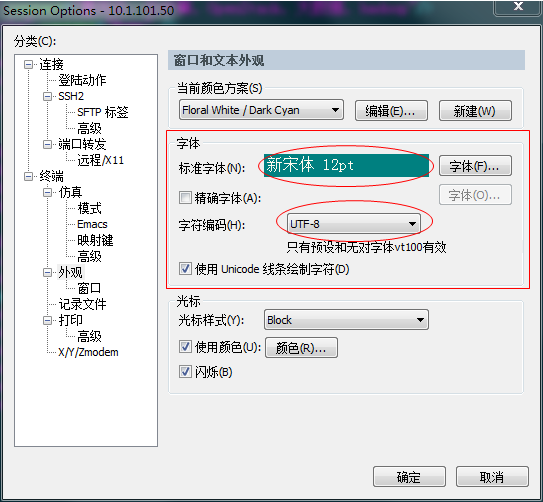
今天又遇到一種中文亂碼的情況,配置都沒問題,但是SecureCRT就是不能敲中文。
解決辦法如下,在全域性會話中找到配置檔案目錄。

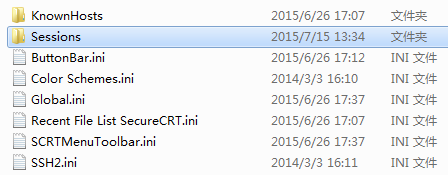
這個session裡存放的就是各個會話的配置項了,我看了看雖然現在的配置是有了,但該資料夾下沒顯示,就手動拷貝了一份果然生效!
今天覆制了一份還是沒生效,此時應該修改配置檔案中D:"Filenames Always Use UTF8"=00000000為00000001 即可。
三、SecureCRT自動斷開連線解決方法
在secureCRT上登入時,一段時間不用的話會自動斷開,必須重新連線,有點麻煩。
針對某個會話設定:
選項——》會話選項——》終端——》反空閒——》如下設定

如果想應用於所有會話,在全域性選項——》常規——》預設的會話設定【也可能叫“預設會話”】——》編輯預設的設定——》後面步驟同上。
